i Phone 아이폰 암호 잊어버렸을때 (잠금화면 PIN 암호)
요즘 대부분 페이스 아이디만 사용하고 핸드폰을 잘 끄지 않기에 암호를 자주 입력하지 않아 까먹는 경우가 생깁니다. 혹은 암호 변경 후 기억하지 못하는 경우가 생기기도 합니다. 그래서 암호를 잊어버린 경우 많이 난감해 합니다.
암호 재설정에 관해
우선은 iPhone 또는 iPad의 새로운 암호를 잊어버린 경우 일시적으로 이전 암호 사용하는 방법이 있습니다. iOS 17, iPadOS 17 및 이후 버전에는 암호 재설정 기능이 있어 새 암호를 잊어버린 경우에도 기기를 계속 사용할 수 있습니다.
iOS 17, iPadOS 17 및 이후 버전에서 암호를 변경할 경우, 암호 재설정 기능을 사용하면 암호 변경 후 72시간 이내에는 이전 iPhone / iPad 암호를 사용하여 기기를 이용할 수 있습니다. 이 방법으로 iPhone / iPad를 사용할 경우 즉시 암호를 한 번 더 변경해야 합니다.
암호 재설정 사용하기
1. 아이폰 잠금 화면에서 'iPhone을(를) 사용할 수 없음' 화면이 나타나고 나중에 다시 시도하라는 메시지가 기기에 표시될 때까지 암호를 5번 입력해 봅니다.
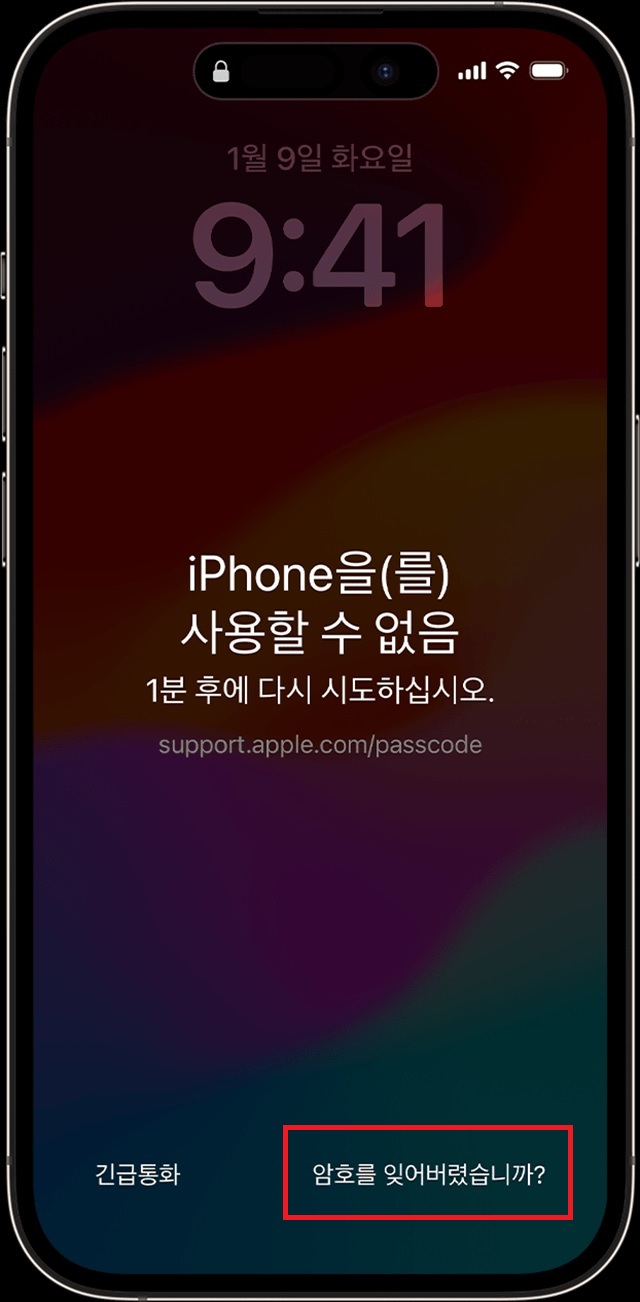
2. 해당 화면이 나타나면 화면 하단 모서리에 있는 '암호를 잊어버렸습니까?' 옵션을 탭합니다.
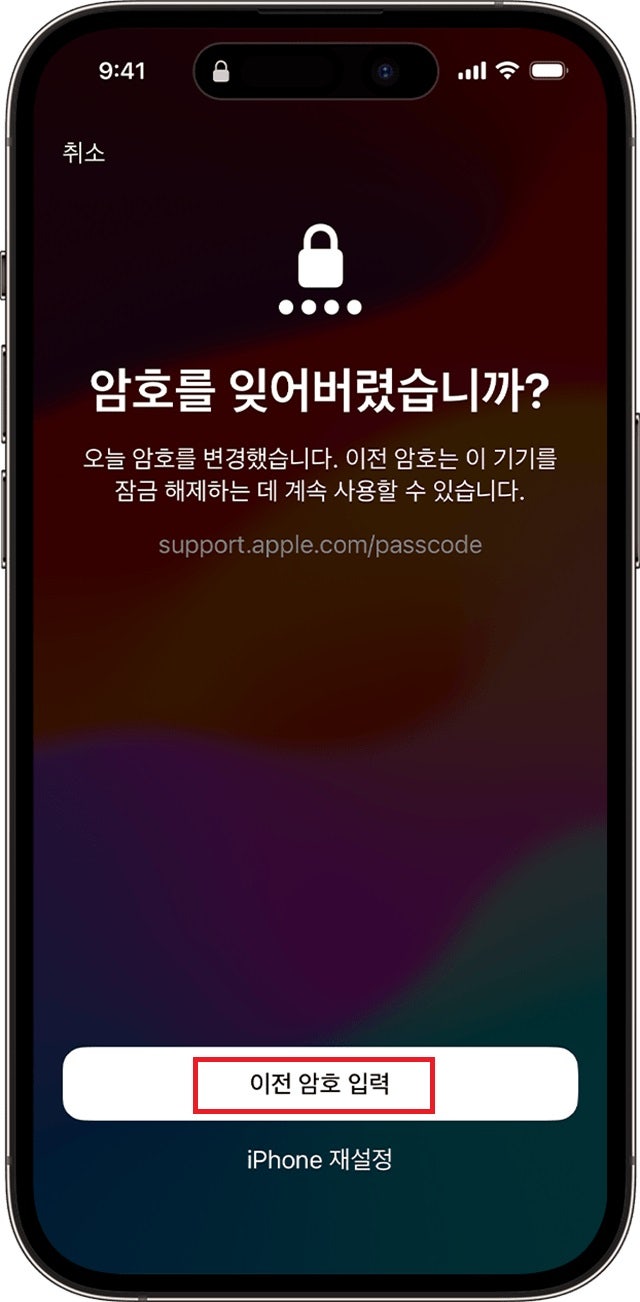
3. '이전 암호 입력'을 탭합니다.
4. 이전 암호를 입력한 다음 화면의 지침에 따라 새 암호를 설정합니다.
72시간 전에 이전 암호 만료시키기
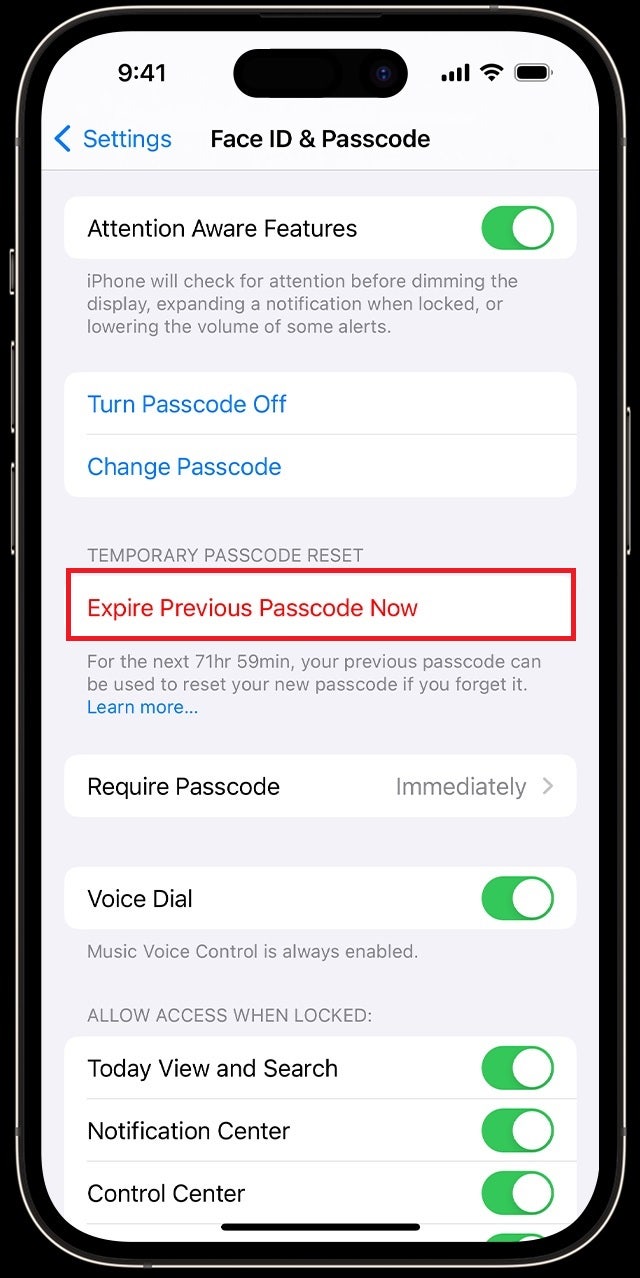
1. 설정 앱에서 'Face ID 및 암호'를 탭합니다.
2. 암호를 입력합니다.
3. '이전 암호 지금 만료시키기'를 탭합니다.
이전 암호를 모르는 경우
아이폰은 높은 보안시스템이 적용되어 있습니다. 일반적인 방법으로는 암호 변경이 불가능하며 타 프로그램을 이용하거나 복구 모드를 이용하여 초기화를 하여야 합니다.
복구모드로 전환하여 iPhone을 지우고 다시 설정하는 방법을 알아봅니다.
iPhone 잠금 화면에 잘못된 암호를 여러 차례 입력하면 iPhone이 비활성화되었다는 알림이 표시됩니다. 암호를 다시 입력할 때 암호가 기억나지 않으면 컴퓨터에서 iPhone을 복구 모드로 전환합니다. 복구 모드에서는 iPhone을 지우고 다시 설정할 수 있습니다. iPhone을 지운 후에는 백업에서 데이터와 설정을 복원할 수 있습니다. iPhone을 백업하지 않은 경우 iPhone을 새 기기로 설정한 다음 iCloud에 있는 데이터를 다운로드할 수 있습니다.
1. 컴퓨터(Mac / PC) 준비
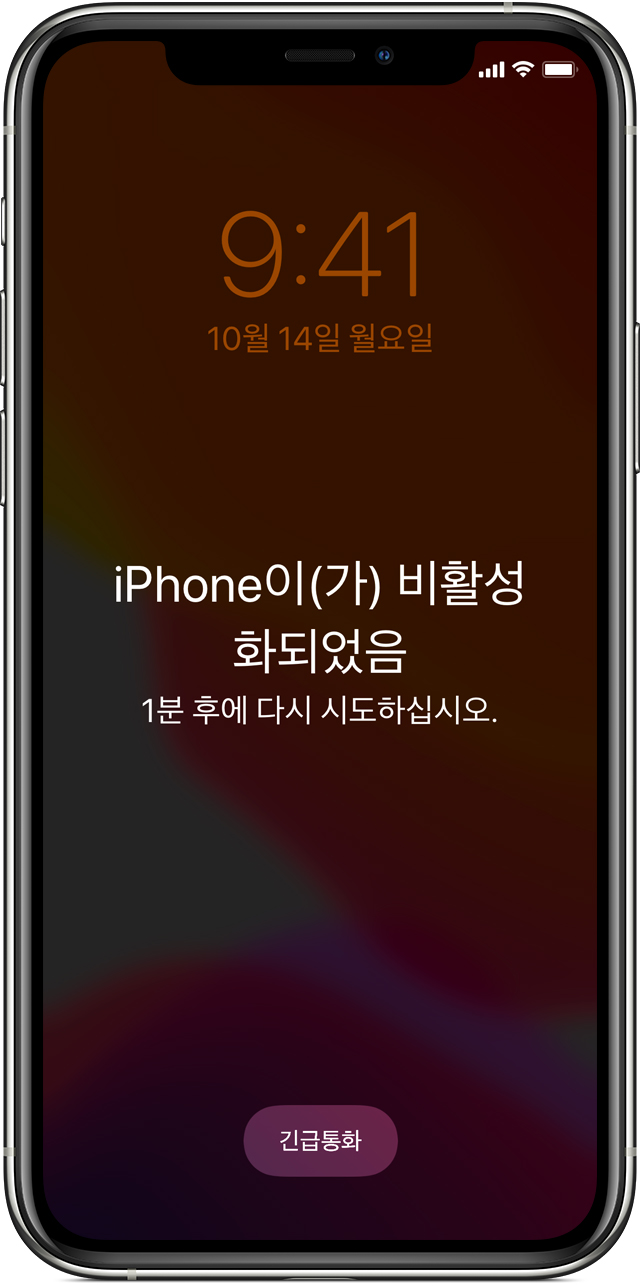
우선 Mac 또는 PC가 필요합니다. PC를 사용할 경우 Windows 10 및 이후 버전이 필요, iTunes가 설치되어 있는지 확인합니다. 또한 iPhone을 컴퓨터에 연결하려면 iPhone과 함께 제공된 케이블 또는 다른 호환 케이블이 필요합니다. 컴퓨터가 없고 컴퓨터를 빌릴 수도 없는 경우 Apple 리테일 매장 또는 Apple 공인 서비스 제공업체를 방문하여 도움을 요청합니다.
2. 기기 전원끄기
iPhone이 컴퓨터에 연결되어 있으면 컴퓨터에서 분리합니다.
다음 중 사용 중인 iPhone 모델에 해당하는 방법으로 iPhone을 끕니다.
.
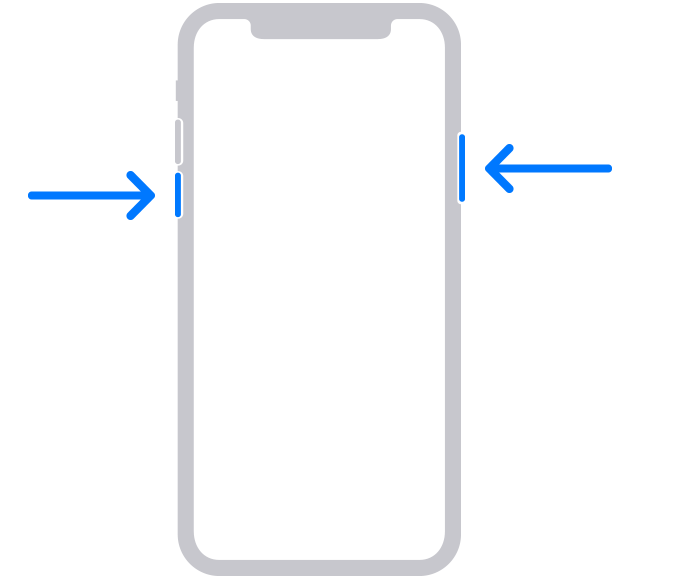
※ iPhone SE(2세대 및 3세대)를 비롯한 iPhone 8, iPhone 8 Plus, iPhone X 및 이후 모델: 전원 끄기 슬라이더가 나타날 때까지 측면 버튼과 음량 낮추기 버튼을 동시에 길게 누릅니다
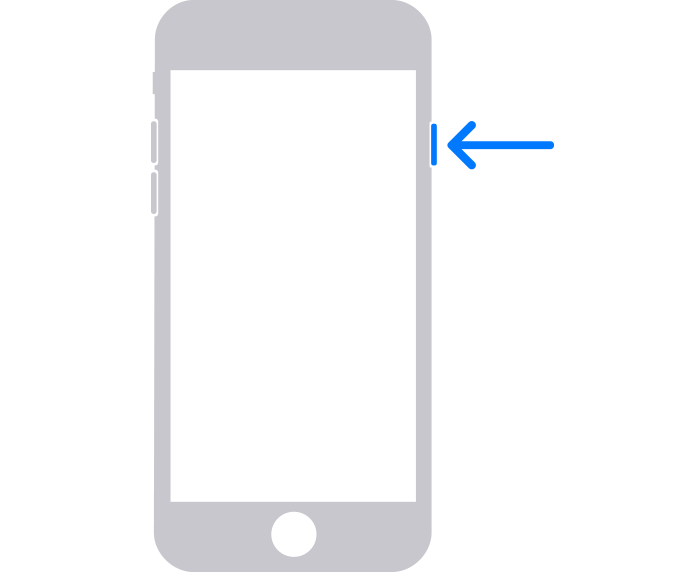
※ iPhone 7, iPhone 7 Plus, iPhone 6s 및 iPhone 6: 전원 끄기 슬라이더가 나타날 때까지 측면 버튼을 길게 누릅니다.

※ iPhone SE(1세대), iPhone 5s 및 이전 모델: 전원 끄기 슬라이더가 나타날 때까지 상단 버튼을 길게 누릅니다.
3. 슬라이더를 드래그하여 iPhone을 끈 다음 iPhone이 완전히 꺼질 때까지 잠시 기다립니다.
iPhone을 복구 모드로 전환하기
1. 사용 중인 iPhone에서 다음 단계에 길게 눌러야 하는 버튼을 찾습니다.
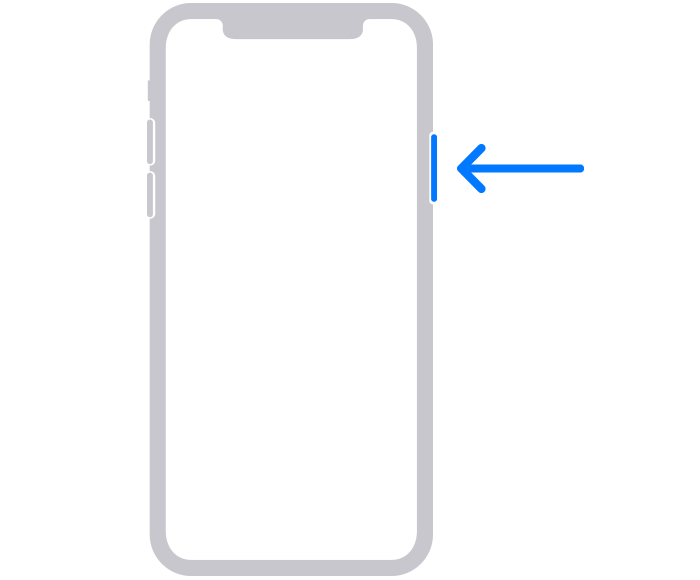
※ iPhone SE(2세대 및 3세대)를 비롯한 iPhone 8, iPhone 8 Plus, iPhone X 및 이후 모델의 경우 측면 버튼을 사용합니다.
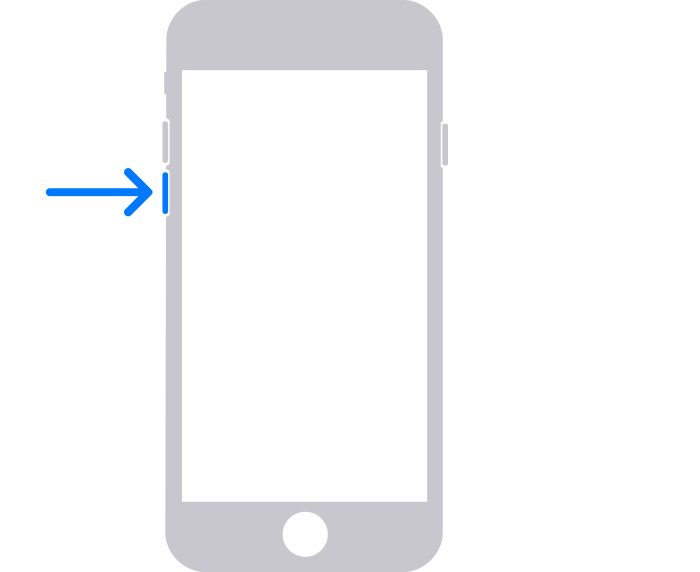
※ iPhone 7 및 iPhone 7 Plus의 경우 음량 낮추기 버튼을 사용합니다.
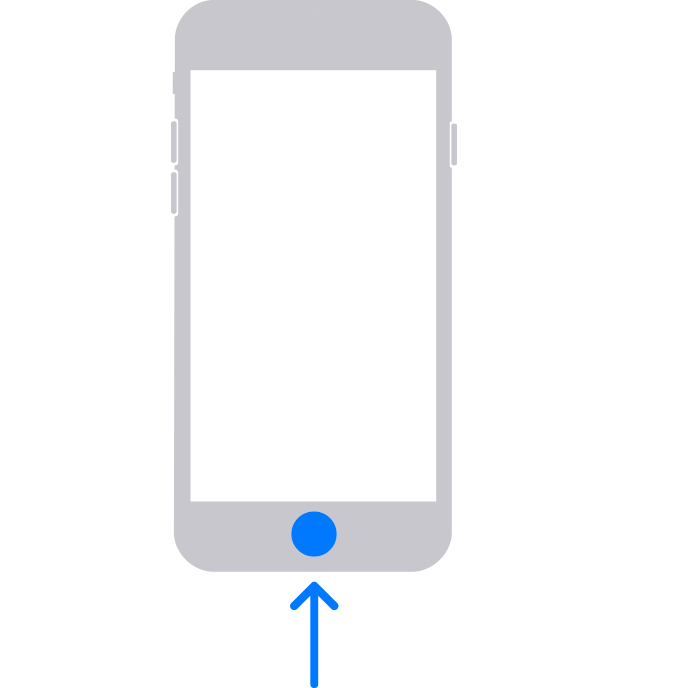
※ iPhone SE(1세대), iPhone 6s 및 이전 모델의 경우 홈 버튼을 사용합니다.
2. 해당 iPhone 버튼을 길게 누른 직후 iPhone을 컴퓨터에 연결합니다. 버튼을 놓지 마세요.
3. iPhone에 복구 모드 화면이 표시될 때까지 버튼을 길게 눌렀다가 놓습니다.
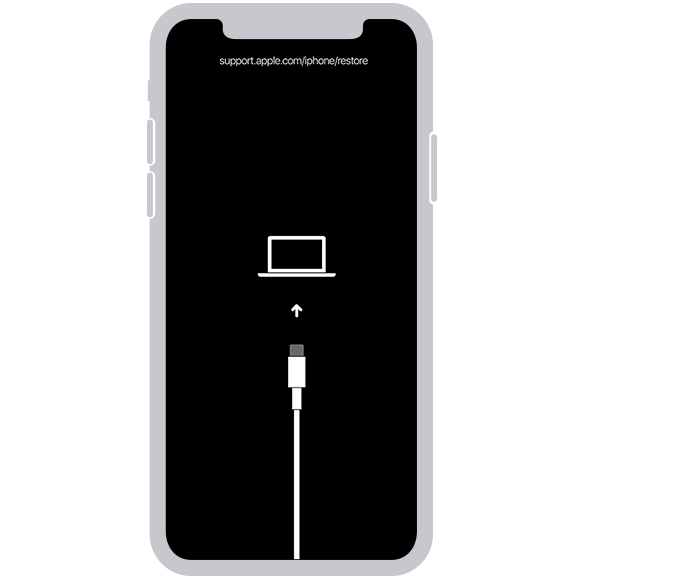
만약 암호 화면이 표시되는 경우 iPhone을 끄고 재시동해야 합니다.
iPhone 복원하기
1. iPhone이 연결된 컴퓨터의 Finder 또는 iTunes에서 iPhone을 찾습니다.

[PC] iTunes에서 기기 확인하기

[Mac] Finder에서 기기 확인
2. 업데이트 또는 iPhone 초기화(복원 또는 업데이트) 옵션이 나타나면 '초기화 / 복원'을 선택합니다. 컴퓨터에서 iPhone용 소프트웨어가 다운로드되고 복원 절차가 시작됩니다. 다운로드하는 데 15분 이상 걸리고 기기에서 복구 모드 화면이 종료되는 경우 다운로드가 완료된 후 iPhone을 끄고 재시동합니다.
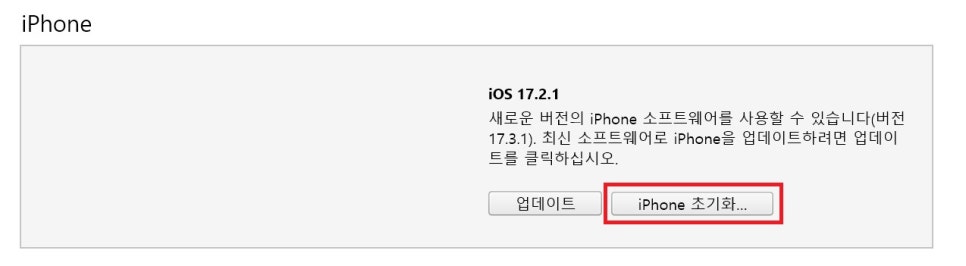
[PC] iTunes에서 iPhone 초기화
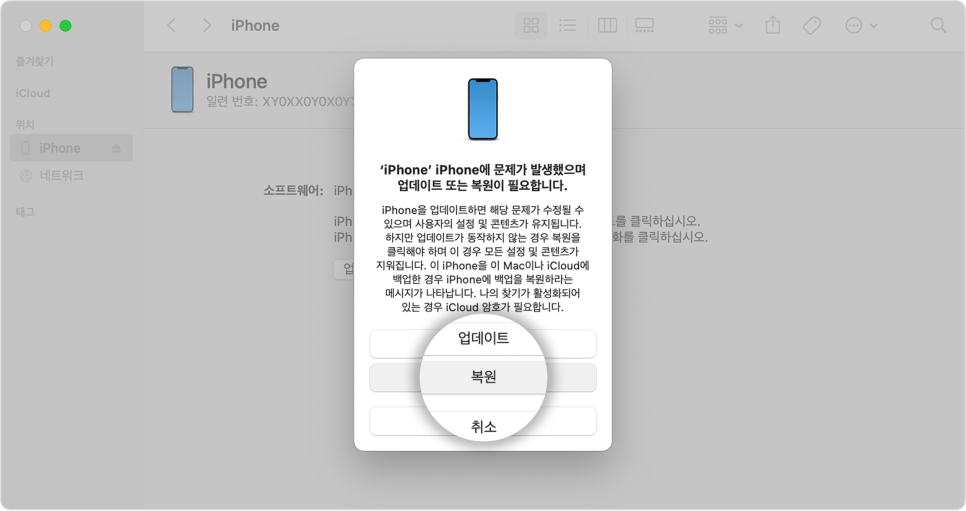
[Mac] Finder에서 복원
일반적인 순정으로 초기화 방법은 이렇게 하면 됩니다. 타 프로그램을 이용하여 쉽게 하는 방법도 있지만 대부분이 무료가 아니라서 잘 알아보고 사용하시길 바랍니다.
아이폰 핀번호를 잊어버리면 상당히 귀찮아집니다. 사전에 백업도 미리, 암호도 별도로 메모를 해두는 습관을 들이는것이 중요합니다. 핸드폰을 잘 잃어 버리지 않는다는 가정하에 PIN 번호를 4자리로 변경하여 쉽게 잊어버리지 않도록 예방하는 방법도 있으니 참고하세요.
#아이폰 비번 까먹었을때 #아이폰 비번 변경 #아이폰 암호 해제 #아이폰 암호 변경
#아이폰 비번 재설정 #아이폰 비번 잊어버렸을때 #아이폰 암호 재설정 #아이폰 암호 잊어버렸을때
#아이폰 비번 푸는법 #아이폰 암호 푸는법